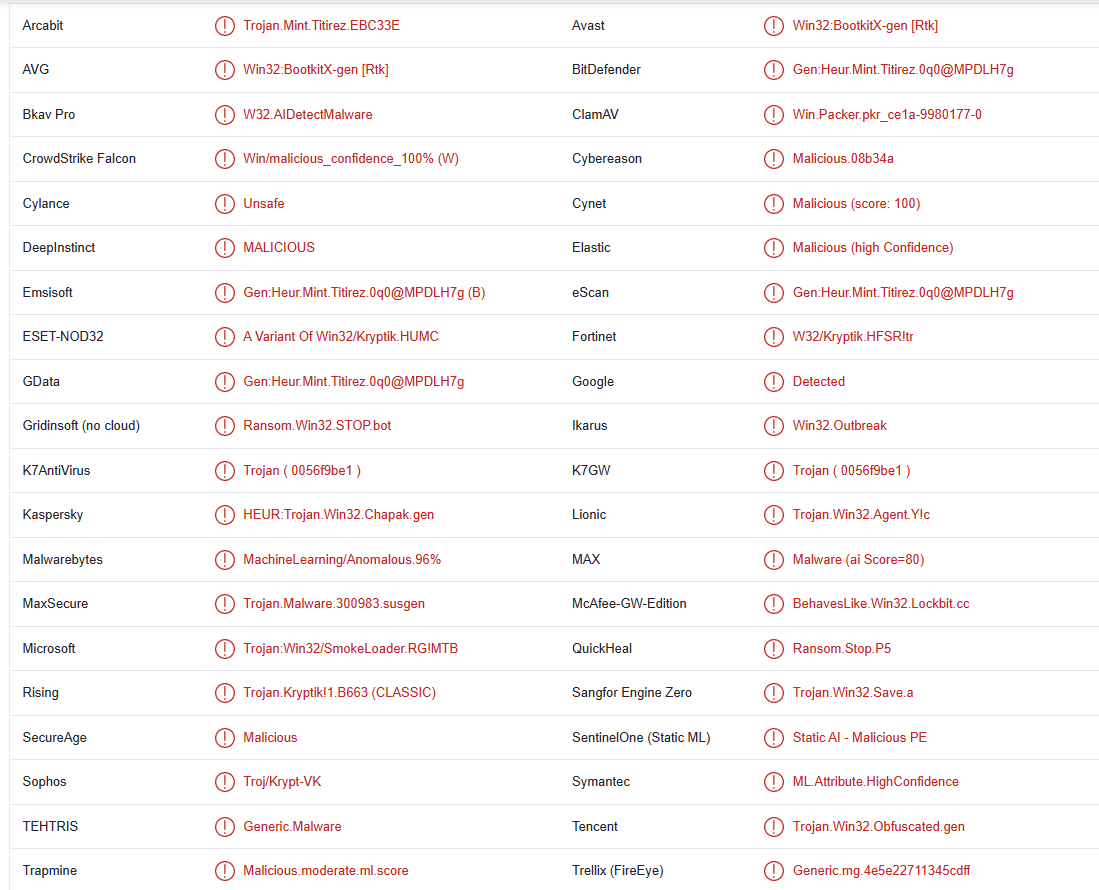Teza ransomware أو فيروس .teza هو برنامج ضار لتشفير الملفات يأتي من عائلة البرامج الضارة Djvu / STOP. يوجد حاليا المئات من إصدارات Djvu ، وكلها متشابهة إلى حد ما. يمكن التعرف عليها من خلال الامتدادات التي تضيفها إلى الملفات المشفرة. يضيف هذا الإصدار .teza. يستهدف برنامج الفدية الملفات الشخصية ويأخذها كرهينة بشكل أساسي. يريد برنامج الفدية 980 دولارا لفك التشفير لاستعادة الملفات ولكن الدفع ليس فكرة جيدة أبدا. يمكن للمستخدمين الذين لديهم نسخ احتياطية استعادة الملفات دون مشاكل.
يضيف برنامج الفدية هذا امتداد الملف .teza إلى الملفات المشفرة ، ولهذا السبب يطلق Teza ransomware عليه . على سبيل المثال ، سيصبح ملف text.txt text.txt.teza إذا تم تشفيره بواسطة برنامج الفدية هذا. لسوء الحظ ، سيتم استهداف جميع الملفات الشخصية ، مثل الصور والصور ومقاطع الفيديو والمستندات وما إلى ذلك ، وتشفيرها بواسطة برنامج الفدية هذا. بمجرد تشفير الملفات ، لن تكون قابلة للفتح إلا إذا وضعتها أولا من خلال أداة فك تشفير.
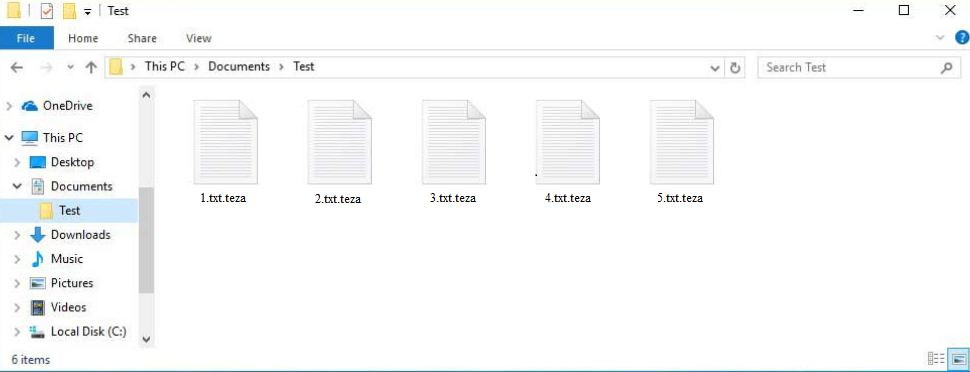
لتشتيت انتباه المستخدمين عما يحدث ، يعرض برنامج الفدية نافذة تحديث Windows مزيفة. بمجرد الانتهاء من عملية التشفير ، ستكون هناك مذكرة فدية _readme.txt في جميع المجلدات التي تحتوي على ملفات مشفرة. توضح المذكرة أن برنامج فك التشفير يكلف 980 دولارا ولكن الضحايا الذين يتصلون خلال أول 72 ساعة سيحصلون على خصم بنسبة 50٪. تذكر الملاحظة أيضا أنه يمكن للضحايا استرداد ملف واحد مجانا إذا لم يكن يحتوي على أي محتوى مهم.
إذا كنت تفكر في دفع الفدية ، بغض النظر عما إذا كان سيتم تطبيق الخصم ، فإننا نوصي بشدة بعدم القيام بذلك. المشكلة الرئيسية في دفع الفدية هي أنك لن تحصل بالضرورة على أداة فك التشفير. نظرا لأن مشغلي البرامج الضارة هم مجرمو إنترنت ، فلا توجد طريقة لإجبارهم على الحفاظ على نهايتهم من الصفقة. تجدر الإشارة أيضا إلى أنه سيتم استخدام أموال الفدية في أنشطة غير قانونية مستقبلية ضد مستخدمين آخرين.
يجب أن يكون استرداد الملفات سهلا نسبيا إذا قمت بنسخ ملفاتك احتياطيا قبل إصابة جهاز الكمبيوتر الخاص بك. ومع ذلك ، قبل أن تتمكن من الوصول إليه ، يجب عليك أولا إزالته Teza ransomware من جهاز الكمبيوتر الخاص بك. يجب ألا تصل إلى نسختك الاحتياطية حتى تختفي برامج الفدية تماما لأن الملفات التي تم نسخها احتياطيا سيتم تشفيرها أيضا. سيكون من الأسلم ناهيك عن سهولة استخدام برنامج مكافحة الفيروسات للحذف Teza ransomware .
بالنسبة للمستخدمين الذين ليس لديهم نسخ احتياطية ، سيكون التعافي أكثر صعوبة ، إن لم يكن مستحيلا. خيارهم الوحيد هو الانتظار حتى يتم إصدار برنامج فك تشفير مجاني Teza ransomware . ومع ذلك ، نظرا لأن برامج الفدية من هذه العائلة تستخدم مفاتيح عبر الإنترنت لتشفير الملفات ، فإن تطوير برامج فك تشفير مجانية أمر مستحيل إلى حد ما بالنسبة للباحثين في البرامج الضارة. هناك ولكن free Djvu/STOP decryptor by Emsisoft ربما لن يعمل على إصدارات Djvu الأحدث مثل Teza ransomware . ومع ذلك ، فإن الأمر يستحق المحاولة.
Teza ransomware طرق العدوى
تعد الإصابات بالبرامج الضارة أكثر شيوعا بين المستخدمين الذين يعانون من عادات تصفح سيئة. على سبيل المثال ، من المرجح أن يتفاعل هؤلاء المستخدمون مع مرفقات البريد الإلكتروني غير المرغوب فيها التي قد تحتوي على برامج ضارة أو محتوى قرصنة محمي بحقوق الطبع والنشر أو النقر على روابط غير معروفة وما إلى ذلك. يوصى بشدة بأخذ الوقت الكافي لتطوير عادات أفضل.
تنتشر البرامج الضارة ، وخاصة برامج الفدية عبر مرفقات البريد الإلكتروني. تشتري الجهات الفاعلة الخبيثة عناوين البريد الإلكتروني من منتديات المتسللين وتطلق حملات ضارة تستهدفهم. يتم إنشاء رسائل البريد الإلكتروني التي تحمل برامج ضارة لتبدو وكأنها رسائل شرعية ولكنها غالبا ما تكون سيئة للغاية. يتيح ذلك للمستخدمين التعرف على رسائل البريد الإلكتروني الضارة بسهولة إلى حد ما. على سبيل المثال ، لا تستطيع رسائل البريد الإلكتروني الضارة الوصول إلى المعلومات الشخصية ، لذا فهي تستخدم كلمات مثل “المستخدم” و “العميل” و “العضو” لمخاطبة المستخدمين. رسائل البريد الإلكتروني الشرعية من الشركات التي يستخدم مستخدمو خدماتها ستخاطبهم دائما بالاسم. تمتلئ رسائل البريد الإلكتروني الضارة أيضا بالأخطاء النحوية / الإملائية.
ولكن حتى إذا كان من السهل التعرف على رسائل البريد الإلكتروني الضارة في كثير من الأحيان ، فمن الجيد فحص أي مرفقات بريد إلكتروني غير مرغوب فيها باستخدام برنامج مكافحة البرامج الضارة أو VirusTotal .
تعد السيول أيضا طريقة رائعة لنشر البرامج الضارة لمجرمي الإنترنت. من المقبول عموما أن مواقع التورنت عادة ما تكون سيئة التنظيم. هذا يجعل من السهل على الجهات الفاعلة الضارة تحميل السيول ببرامج ضارة. غالبا ما تحتوي السيول للأفلام والبرامج التلفزيونية وألعاب الفيديو والبرامج وما إلى ذلك على برامج ضارة. تجدر الإشارة أيضا إلى أن محتوى التورنت المحمي بحقوق الطبع والنشر هو في الأساس سرقة للمحتوى.
كيفية الإزالة Teza ransomware
من أجل الحذف Teza ransomware الكامل من جهاز الكمبيوتر الخاص بك ، تحتاج إلى استخدام برنامج مكافحة البرامج الضارة. Ransomware هي عدوى معقدة للغاية يجب إزالتها باستخدام برنامج احترافي. إذا حاولت القيام بذلك يدويا ، فقد ينتهي بك الأمر إلى التسبب في أضرار جسيمة لجهاز الكمبيوتر الخاص بك. تابع الإزالة اليدوية Teza ransomware فقط إذا كنت تعرف بالضبط ما تفعله.
عندما تتم إزالة برامج الفدية بالكامل من جهاز الكمبيوتر الخاص بك ، يمكنك الاتصال بالنسخة الاحتياطية والبدء في استعادة الملفات. إذا لم يكن لديك نسخة احتياطية ، فإن خيارك الوحيد هو انتظار إصدار برنامج فك تشفير مجاني Teza ransomware . إذا حدث ذلك ، الوصول إلى برنامج فك التشفير على NoMoreRansom .
Teza ransomware تم اكتشافه على النحو التالي:
- Win32 : BootkitX – الجنرال [Rtk] بواسطة AVG / أفاست
- البديل من Win32 / Kryptik.HUMC بواسطة ESET
- HEUR:Trojan.Win32.Chapak.gen بواسطة كاسبيرسكي
- التعلم الآلي / الشذوذ.96٪ بواسطة التقيم
- طروادة : Win32 / SmokeLoader.RG! MTB من مايكروسوفت
- طروادة.Win32.SMOKELOADER.YXDH4Z بواسطة تريند مايكرو
- Gen:Heur.Mint.Titirez.0q0@MPDLH7g بواسطة BitDefender
Offers
تنزيل أداة إزالةto scan for Teza ransomwareUse our recommended removal tool to scan for Teza ransomware. Trial version of provides detection of computer threats like Teza ransomware and assists in its removal for FREE. You can delete detected registry entries, files and processes yourself or purchase a full version.
More information about SpyWarrior and Uninstall Instructions. Please review SpyWarrior EULA and Privacy Policy. SpyWarrior scanner is free. If it detects a malware, purchase its full version to remove it.

WiperSoft استعراض التفاصيل WiperSoft هو أداة الأمان التي توفر الأمن في الوقت الحقيقي من التهديدات المحتملة. في الوقت ا ...
تحميل|المزيد


MacKeeper أحد فيروسات؟MacKeeper ليست فيروس، كما أنها عملية احتيال. في حين أن هناك آراء مختلفة حول البرنامج على شبكة الإ ...
تحميل|المزيد


في حين لم تكن المبدعين من MalwareBytes لمكافحة البرامج الضارة في هذا المكان منذ فترة طويلة، يشكلون لأنه مع نهجها حما ...
تحميل|المزيد
Quick Menu
الخطوة 1. حذف Teza ransomware باستخدام "الوضع الأمن" مع الاتصال بالشبكة.
إزالة Teza ransomware من ويندوز 7/ويندوز فيستا/ويندوز إكس بي
- انقر فوق ابدأ، ثم حدد إيقاف التشغيل.
- اختر إعادة التشغيل، ثم انقر فوق موافق.


- بدء التنصت على المفتاح F8 عند بدء تشغيل جهاز الكمبيوتر الخاص بك تحميل.
- تحت "خيارات التمهيد المتقدمة"، اختر "الوضع الأمن" مع الاتصال بالشبكة.

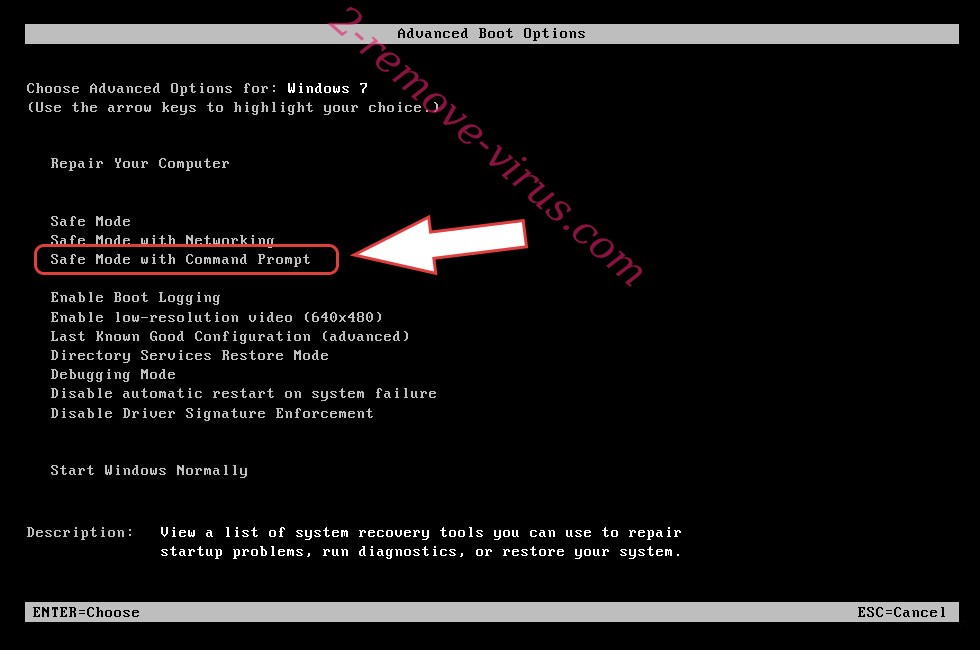
- فتح المستعرض الخاص بك وتحميل الأداة المساعدة لمكافحة البرامج الضارة.
- استخدام الأداة المساعدة لإزالة Teza ransomware
إزالة Teza ransomware من ويندوز 8/ويندوز
- في شاشة تسجيل الدخول إلى Windows، اضغط على زر الطاقة.
- اضغط واضغط على المفتاح Shift وحدد إعادة تشغيل.


- انتقل إلى استكشاف الأخطاء وإصلاحها المتقدمة ← الخيارات ← "إعدادات بدء تشغيل".
- اختر تمكين الوضع الأمن أو الوضع الأمن مع الاتصال بالشبكة ضمن إعدادات بدء التشغيل.

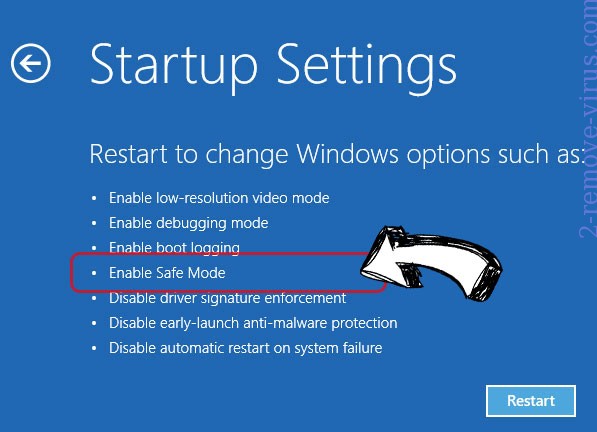
- انقر فوق إعادة التشغيل.
- قم بفتح مستعرض ويب وتحميل مزيل البرمجيات الخبيثة.
- استخدام البرنامج لحذف Teza ransomware
الخطوة 2. استعادة "الملفات الخاصة بك" استخدام "استعادة النظام"
حذف Teza ransomware من ويندوز 7/ويندوز فيستا/ويندوز إكس بي
- انقر فوق ابدأ، ثم اختر إيقاف التشغيل.
- حدد إعادة تشغيل ثم موافق


- عند بدء تشغيل جهاز الكمبيوتر الخاص بك التحميل، اضغط المفتاح F8 بشكل متكرر لفتح "خيارات التمهيد المتقدمة"
- اختر موجه الأوامر من القائمة.

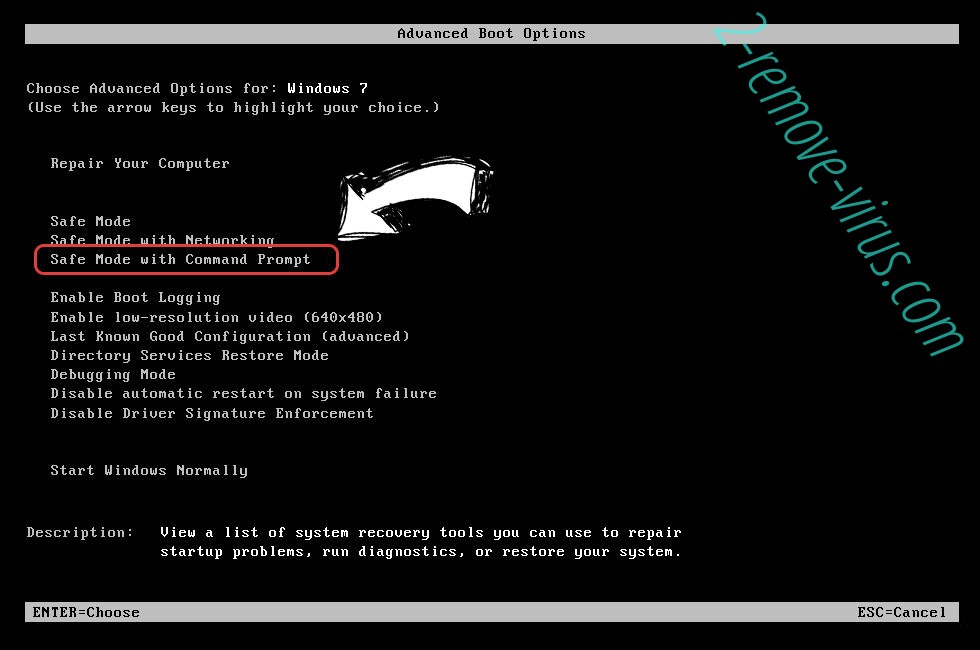
- اكتب في cd restore، واضغط على Enter.


- اكتب في rstrui.exe ثم اضغط مفتاح الإدخال Enter.


- انقر فوق التالي في نافذة جديدة وقم بتحديد نقطة استعادة قبل الإصابة.


- انقر فوق التالي مرة أخرى ثم انقر فوق نعم لبدء استعادة النظام.


حذف Teza ransomware من ويندوز 8/ويندوز
- انقر فوق زر "الطاقة" في شاشة تسجيل الدخول إلى Windows.
- اضغط واضغط على المفتاح Shift وانقر فوق إعادة التشغيل.


- اختر استكشاف الأخطاء وإصلاحها والذهاب إلى خيارات متقدمة.
- حدد موجه الأوامر، ثم انقر فوق إعادة التشغيل.

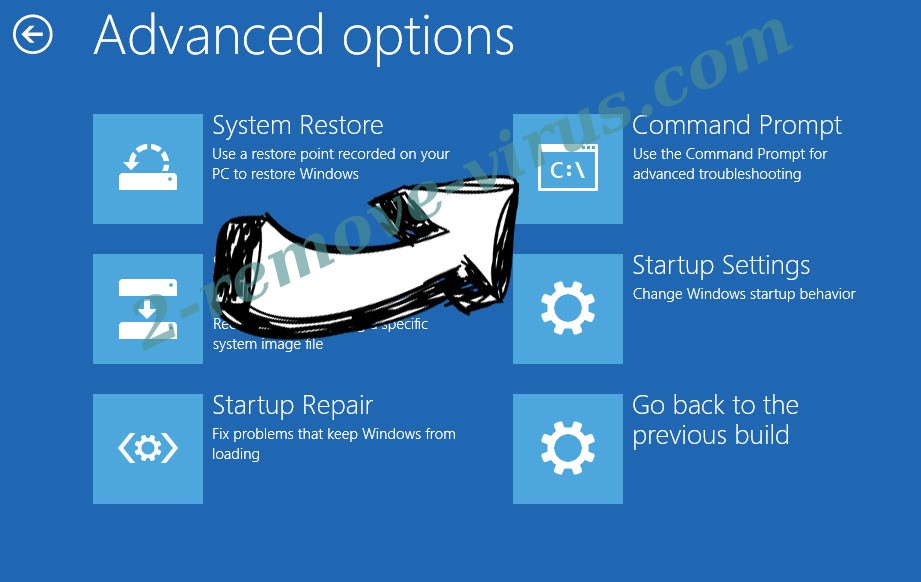
- في موجه الأوامر، مدخلات cd restore، واضغط على Enter.


- اكتب في rstrui.exe ثم اضغط مفتاح الإدخال Enter مرة أخرى.


- انقر فوق التالي في إطار "استعادة النظام" الجديد.

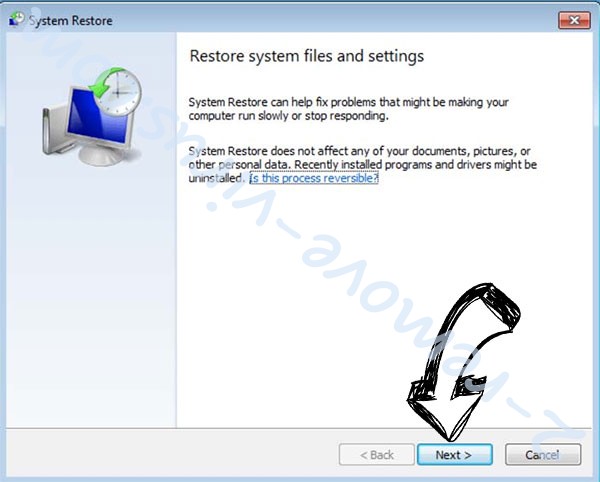
- اختر نقطة استعادة قبل الإصابة.


- انقر فوق التالي ومن ثم انقر فوق نعم لاستعادة النظام الخاص بك.